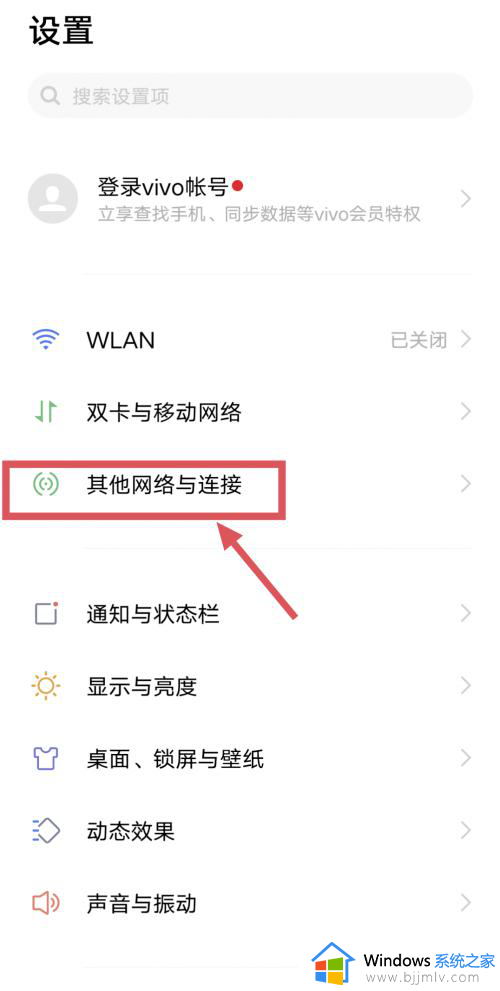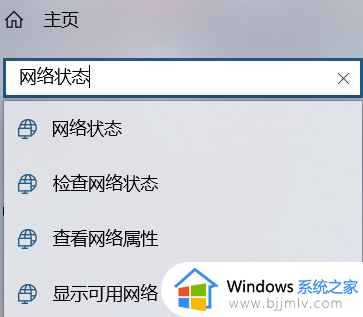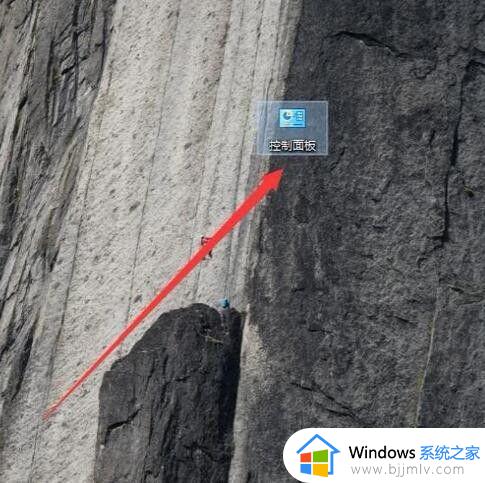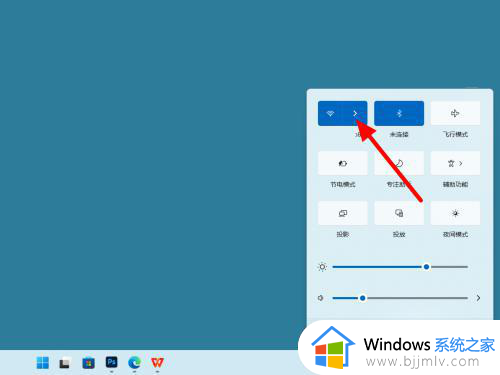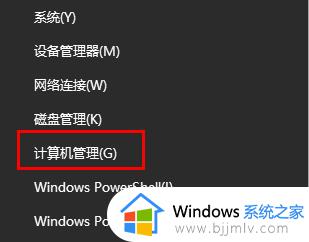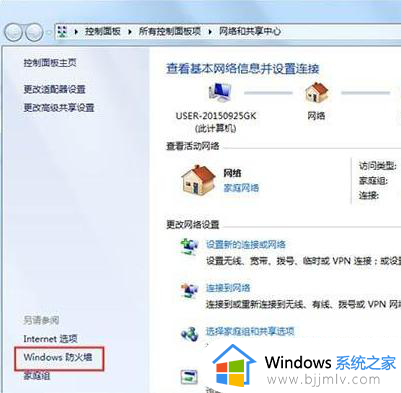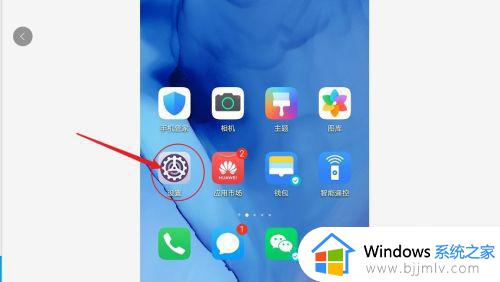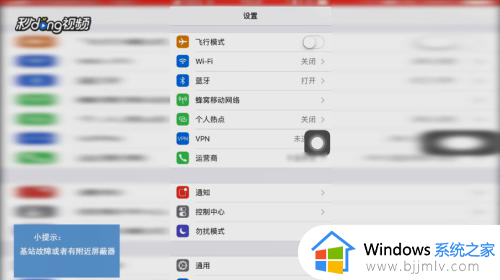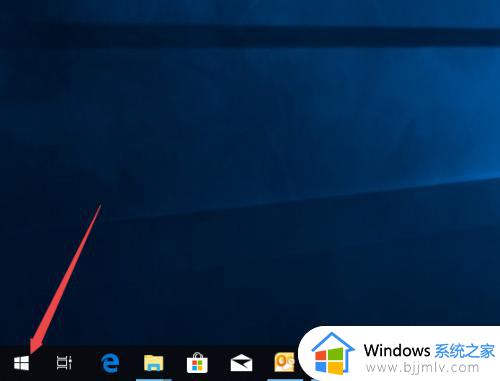如何连接手机热点共享网络 电脑怎么连接手机热点共享网络
更新时间:2024-06-12 09:31:12作者:runxin
每次在电脑开机进入桌面后,都会进行网络的连接设置,以便保证程序的正常使用,而且在没有宽带网络和无线网络覆盖的情况下,我们可以开启手机自带热点共享网络来实现电脑的网络连接,那么如何连接手机热点共享网络呢?以下就是小编给大家带来的电脑怎么连接手机热点共享网络所有内容。
具体方法如下:
1、打开设置,点击无线和网络。
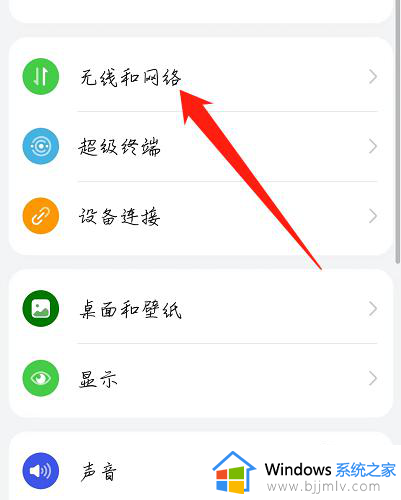
2、进入界面后,点击移动网络共享。
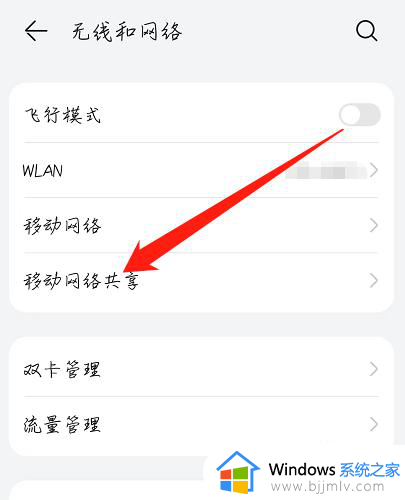
3、将USB共享网络点击开启即可。
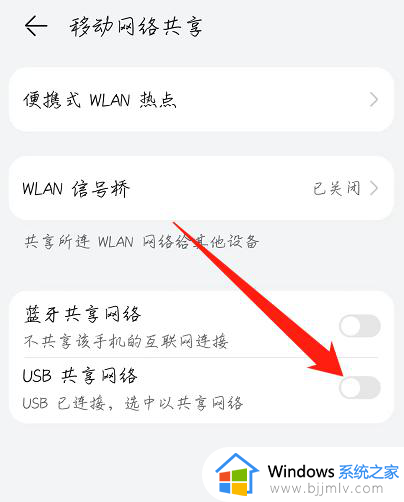
4、打开电脑,点击右下角的网络展开,选择网络设置。
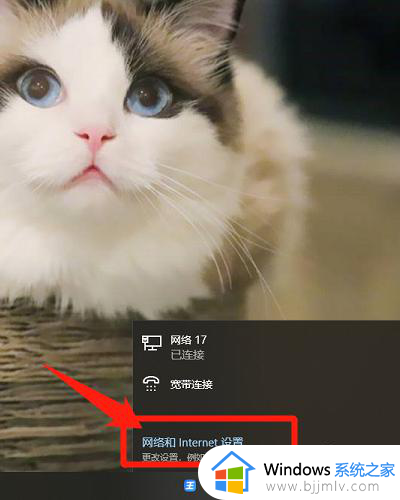
5、找到更改适配器选项并点击。
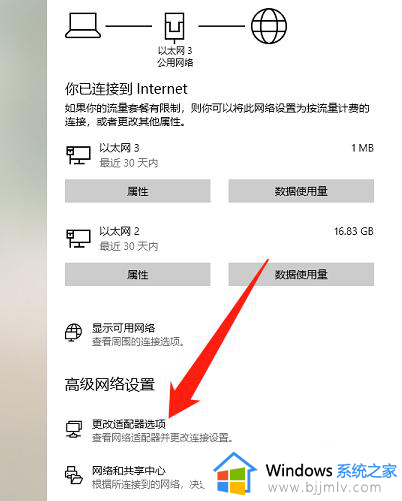
6、在弹出界面中,点击连接即可。
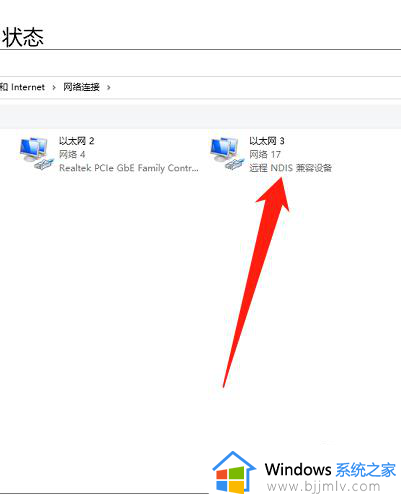
这篇文章就来教大家的电脑怎么连接手机热点共享网络所有内容了,还有不懂得用户就可以根据小编的方法来操作吧,希望本文能够对大家有所帮助。